文档地址:
https://www.home-assistant.io/installation/raspberrypi#install-home-assistant-container
DockerHub地址:
https://hub.docker.com/r/homeassistant/home-assistant
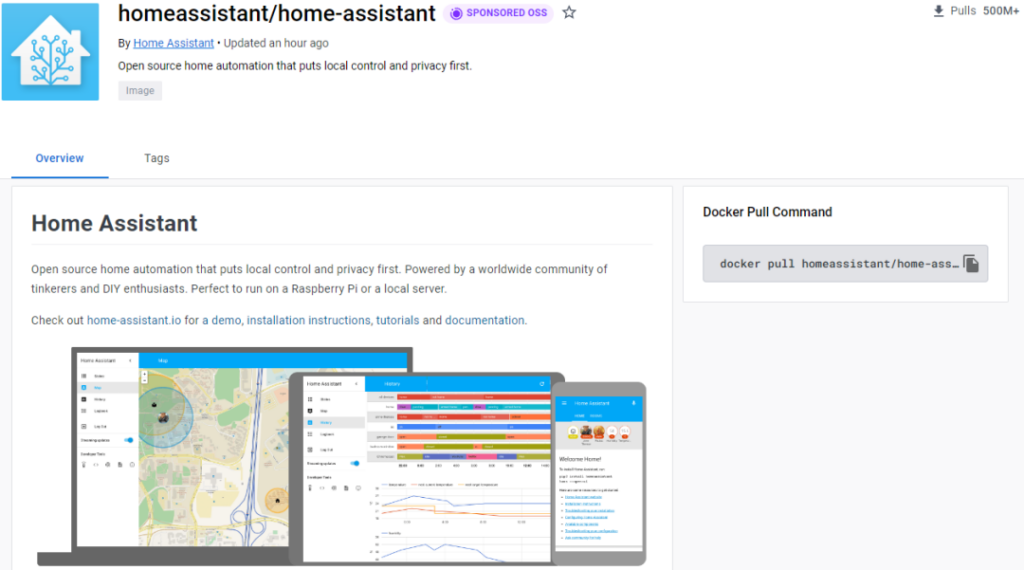
本文使用VirtualBox虚拟机中的Ubuntu Server 22.04系统演示(Linux)
前置条件
-
已安装Docker
-
已安装Docker Compose
Docker文档
https://docs.docker.com/engine/install/ubuntu/
参考文档
《ubuntu20.04使用docker安装nextcloud》
先卸载旧版本
sudo apt-get remove docker docker-engine docker.io containerd runc
更新apt软件包索引
sudo apt-get update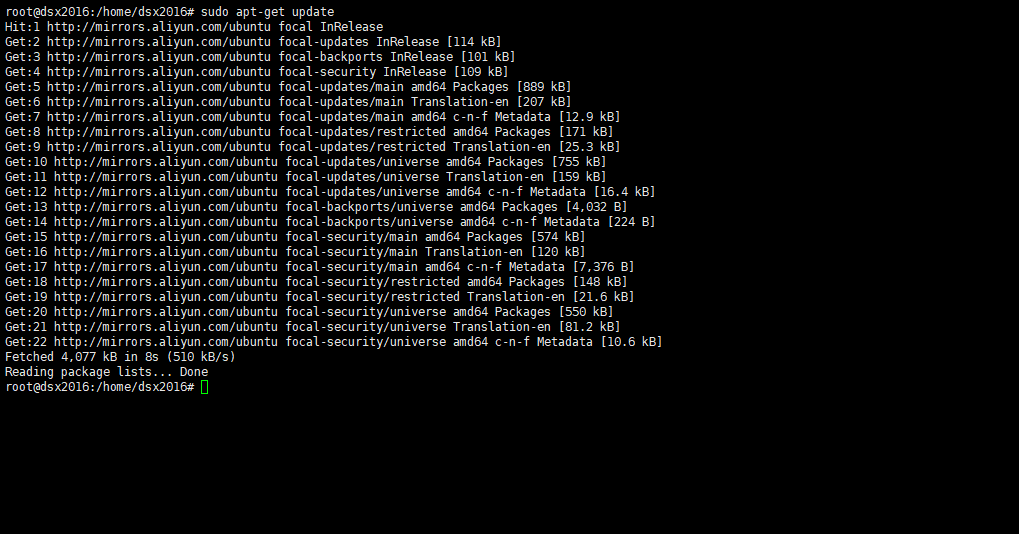
安装软件包
允许apt通过HTTPS使用存储库
sudo apt-get install \
apt-transport-https \
ca-certificates \
curl \
gnupg \
lsb-release 添加Docker的官方GPG密钥
添加Docker的官方GPG密钥
curl -fsSL https://download.docker.com/linux/ubuntu/gpg | sudo gpg --dearmor -o /usr/share/keyrings/docker-archive-keyring.gpg 设置稳定的存储库(此处为x86_64 / amd64)
设置稳定的存储库(此处为x86_64 / amd64)
echo \
"deb [arch=amd64 signed-by=/usr/share/keyrings/docker-archive-keyring.gpg] https://download.docker.com/linux/ubuntu \
$(lsb_release -cs) stable" | sudo tee /etc/apt/sources.list.d/docker.list > /dev/null
安装docker
sudo apt-get update
sudo apt-get install docker-ce docker-ce-cli containerd.io如果安装失败,换种方式安装
终端输入
docker会提示三种安装方式,这里我选择apt安装
sudo apt install docker.io验证docker安装成功
sudo docker run hello-world
文档地址
https://docs.docker.com/compose/install/other/
下载并安装独立的 Compose
curl -SL https://github.com/docker/compose/releases/download/v2.17.2/docker-compose-linux-x86_64 -o /usr/local/bin/docker-compose使用 测试和执行组合命令docker-compose
docker-compose如果安装后命令docker-compose失败,请检查路径并设置软链接
curl -SL https://github.com/docker/compose/releases/download/v2.17.2/docker-compose-linux-x86_64 -o /usr/local/bin/docker-compose如果还是提示失败
则可以尝试单独给文件权限
sudo chmod 777 /usr/local/bin/docker-compose再次测试,就可以了
以下内容Home Assistant简写为HA
创建docker-compose.yml文件
version: '3'
services:
homeassistant:
image: homeassistant/home-assistant
container_name: homeassistant
volumes:
- ./config:/config
ports:
- "8123:8123"
restart: always
network_mode: host启动docker-compose对应服务
docker-compose up启动成功后
使用IP:端口访问Home Assistant系统
设置内容参考以前的文章
《win10系统使用开源免费VirtualBox虚拟机安装Home Assistant智能家居系统》
《树莓派3B安装开源智能家居系统Home Assistant》
至此,三种安装Home Assistant的方式已经记录完毕
可以参考官方的功能对比图
了解它们之间的差异,再来决定使用哪一种安装方式

END.
